Excel公式结果为0不显示设置方法
时间:2025-09-28 11:05:32 407浏览 收藏
在IT行业这个发展更新速度很快的行业,只有不停止的学习,才不会被行业所淘汰。如果你是文章学习者,那么本文《Excel公式结果为0不显示设置方法》就很适合你!本篇内容主要包括##content_title##,希望对大家的知识积累有所帮助,助力实战开发!
0值不显示可通过三种方法实现:一、自定义单元格格式为“0;-0;;@”仅视觉隐藏;二、在Excel选项中关闭“在具有零值的单元格中显示零”全局设置;三、用IF函数修改公式如=IF(A1-B1=0,"",A1-B1)从源头控制输出,提升报表可读性。
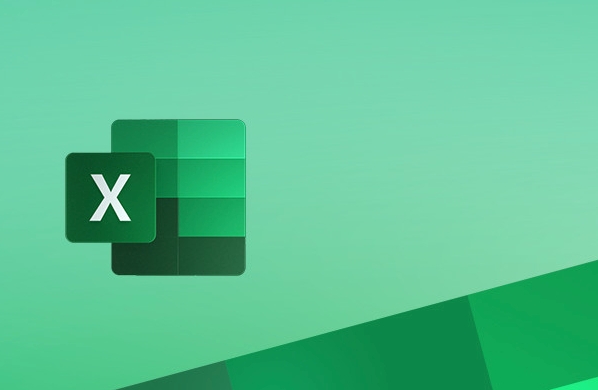
如果您在使用Excel处理数据时,希望公式计算结果为0的单元格不显示任何内容,可以通过调整单元格格式或设置工作表选项来实现。这种显示控制能提升表格的可读性,尤其在制作报表时更为直观。
本文运行环境:Dell XPS 13,Windows 11
一、通过单元格格式设置隐藏0值
利用自定义数字格式可以控制特定数值的显示方式,包括让0值不显示。这种方法不会改变实际数据,仅影响视觉呈现。
1、选中需要设置的单元格区域。
2、右键点击选择“设置单元格格式”。
3、在“数字”选项卡中选择“自定义”。
4、在“类型”输入框中输入以下格式代码:0;-0;;@。
5、点击“确定”,此时所有值为0的单元格将为空白。
二、设置工作表整体不显示0值
该方法适用于希望在整个工作表范围内隐藏所有0值的情况,包括公式返回的0和手动输入的0。
1、点击“文件”菜单,选择“选项”。
2、在弹出的“Excel选项”窗口中选择“高级”。
3、向下滚动至“此工作表的显示选项”部分。
4、取消勾选在具有零值的单元格中显示零。
5、点击“确定”完成设置,当前工作表中的0值将不再显示。
三、使用IF函数控制公式输出
通过修改原始公式,使用逻辑判断避免返回0值,从而实现不显示。这种方法直接从源头控制输出结果。
1、找到包含公式的单元格,例如原公式为=A1-B1。
2、将其修改为:=IF(A1-B1=0,"",A1-B1)。
3、按Enter确认,当差值为0时,单元格显示为空。
4、将修改后的公式复制到其他需要应用的单元格。
今天关于《Excel公式结果为0不显示设置方法》的内容介绍就到此结束,如果有什么疑问或者建议,可以在golang学习网公众号下多多回复交流;文中若有不正之处,也希望回复留言以告知!
-
501 收藏
-
501 收藏
-
501 收藏
-
501 收藏
-
501 收藏
-
209 收藏
-
300 收藏
-
217 收藏
-
425 收藏
-
288 收藏
-
113 收藏
-
373 收藏
-
443 收藏
-
487 收藏
-
100 收藏
-
278 收藏
-
455 收藏
-

- 前端进阶之JavaScript设计模式
- 设计模式是开发人员在软件开发过程中面临一般问题时的解决方案,代表了最佳的实践。本课程的主打内容包括JS常见设计模式以及具体应用场景,打造一站式知识长龙服务,适合有JS基础的同学学习。
- 立即学习 543次学习
-

- GO语言核心编程课程
- 本课程采用真实案例,全面具体可落地,从理论到实践,一步一步将GO核心编程技术、编程思想、底层实现融会贯通,使学习者贴近时代脉搏,做IT互联网时代的弄潮儿。
- 立即学习 516次学习
-

- 简单聊聊mysql8与网络通信
- 如有问题加微信:Le-studyg;在课程中,我们将首先介绍MySQL8的新特性,包括性能优化、安全增强、新数据类型等,帮助学生快速熟悉MySQL8的最新功能。接着,我们将深入解析MySQL的网络通信机制,包括协议、连接管理、数据传输等,让
- 立即学习 500次学习
-

- JavaScript正则表达式基础与实战
- 在任何一门编程语言中,正则表达式,都是一项重要的知识,它提供了高效的字符串匹配与捕获机制,可以极大的简化程序设计。
- 立即学习 487次学习
-

- 从零制作响应式网站—Grid布局
- 本系列教程将展示从零制作一个假想的网络科技公司官网,分为导航,轮播,关于我们,成功案例,服务流程,团队介绍,数据部分,公司动态,底部信息等内容区块。网站整体采用CSSGrid布局,支持响应式,有流畅过渡和展现动画。
- 立即学习 485次学习
